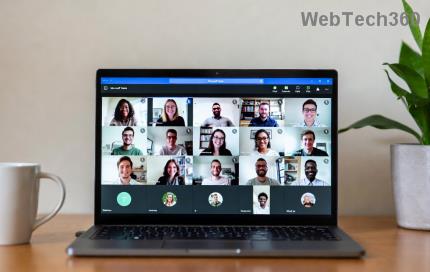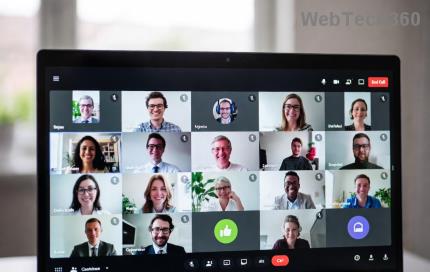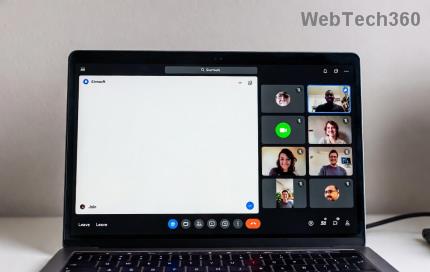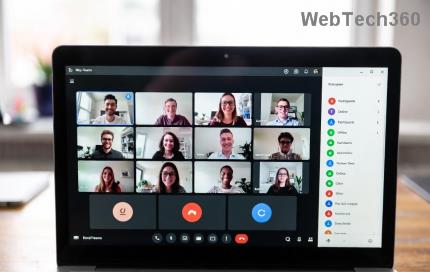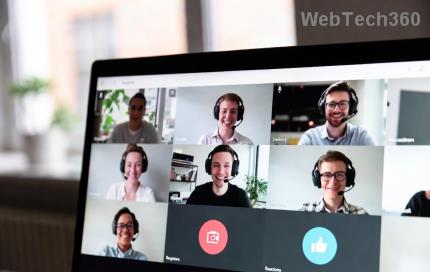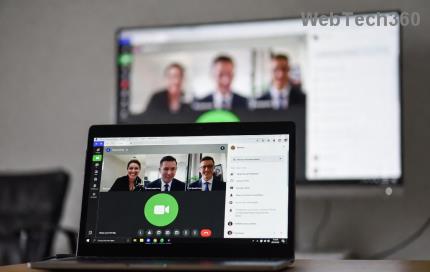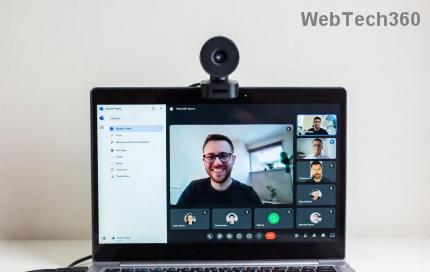Solucionar que el mouse y el teclado no funcionan en Windows 10: siempre que inicie su computadora, el teclado y el mouse dejan de funcionar en la pantalla de bienvenida y no sabe qué hacer en esta situación, entonces no se preocupe, solucionaremos este problema en breve. El problema también ocurre si ha actualizado recientemente a Windows 10, ya que los controladores antiguos a veces se vuelven incompatibles con la nueva versión de Windows. No importa si usa un mouse o teclado USB o PS / 2, ya que ambos se atascarán en la pantalla de bienvenida y no podrá reiniciar su PC, debe apagar manualmente manteniendo presionado el botón de encendido botón.
![El mouse y el teclado no funcionan en Windows 10 [SOLUCIONADO] El mouse y el teclado no funcionan en Windows 10 [SOLUCIONADO]](https://img.webtech360.com/imagesupdate14/image-8773-1125143936143.jpg)
A veces, el mouse y el teclado funcionan en modo seguro, pero a veces no, por lo que debe verificarlo manualmente, pero si el teclado y el mouse funcionan, posiblemente sea un problema de controlador. Por lo tanto, es posible que los controladores del mouse y el teclado se hayan dañado, desactualizado o incompatible con Windows. Pero también es posible que algún software o controlador de terceros esté en conflicto con los controladores del mouse y el teclado, lo que podría estar causando el problema.
Ahora, el problema puede deberse a varias cosas, incluidas las razones mencionadas anteriormente, por ejemplo, problemas de hardware, Windows apaga los puertos USB del sistema, problemas de inicio rápido, etc. Windows 10 con la ayuda de la guía de solución de problemas que se enumera a continuación.
Antes de seguir adelante, intente verificar su hardware:
- Desenchufe todos los archivos adjuntos USB y reinicie su PC, luego vuelva a conectar el mouse y el teclado
- Desenchufe su mouse USB y luego vuelva a enchufarlo después de unos minutos
- Intente usar un puerto USB diferente y vea si funciona
- Compruebe si otros dispositivos USB funcionan o no
- Asegúrese de que el cable que conecta los puertos USB no esté dañado
- Intente verificar su dispositivo USB en otra PC para verificar si está funcionando o no
- Asegúrese de que no haya suciedad que bloquee los puertos USB
- Si usa un mouse inalámbrico, intente restablecerlo
Contenido
El mouse y el teclado no funcionan en Windows 10 [SOLUCIONADO]
Asegúrese de crear un punto de restauración en caso de que algo salga mal. Si no puede acceder a su sistema con el mouse y el teclado, intente lo siguiente:
Método 1: habilitar la compatibilidad con USB heredado en BIOS
1.Apague su computadora portátil, luego enciéndala y presione simultáneamente F2, DEL o F12 (según su fabricante) para ingresar a la configuración del BIOS.
![El mouse y el teclado no funcionan en Windows 10 [SOLUCIONADO] El mouse y el teclado no funcionan en Windows 10 [SOLUCIONADO]](https://img.webtech360.com/imagesupdate14/image-3523-1125141850368.png)
2. Navegue a Avanzado usando las teclas de flecha.
3. Vaya a Configuración USB y luego desactive la compatibilidad con USB heredado.
4. Salga de guardar cambios y verifique si puede arreglar el mouse y el teclado que no funcionan en Windows 10.
Método 2: Restaurar sistema
Cuando su computadora se inicie, interrumpa el suministro de energía o mantenga presionado el botón de encendido para apagar su sistema. Haga esto un par de veces cuando Windows 10 se esté cargando, para iniciar Windows en modo de recuperación. Una vez que la PC arranca en modo de recuperación, intente Restaurar sistema para solucionar el problema.
1.En la pantalla de elegir una opción, haga clic en Solucionar problemas .
![El mouse y el teclado no funcionan en Windows 10 [SOLUCIONADO] El mouse y el teclado no funcionan en Windows 10 [SOLUCIONADO]](https://img.webtech360.com/imagesupdate14/image-3188-1125142736289.png)
2. En la pantalla Solución de problemas, haga clic en la opción Avanzada .
![El mouse y el teclado no funcionan en Windows 10 [SOLUCIONADO] El mouse y el teclado no funcionan en Windows 10 [SOLUCIONADO]](https://img.webtech360.com/imagesupdate14/image-9280-1125143541149.jpg)
3. Finalmente, haga clic en “ Restaurar sistema ” y siga las instrucciones en pantalla para completar la restauración.
![El mouse y el teclado no funcionan en Windows 10 [SOLUCIONADO] El mouse y el teclado no funcionan en Windows 10 [SOLUCIONADO]](https://img.webtech360.com/imagesupdate14/image-5061-1125143708657.png)
4.Reinicie su PC y este paso puede tener un problema de reparación del mouse y el teclado que no funcionan.
También puede probar Boot into Last Known Good Configuration (avanzado) y ver si tiene algún efecto en su PC.
![El mouse y el teclado no funcionan en Windows 10 [SOLUCIONADO] El mouse y el teclado no funcionan en Windows 10 [SOLUCIONADO]](https://img.webtech360.com/imagesupdate14/image-5797-1125143845206.png)
Método 3: iniciar en modo seguro
Si algún otro controlador o software de terceros está en conflicto con el mouse y el teclado, el modo seguro lo ayudará a solucionar el problema. Arranque en Modo seguro usando el método anterior, primero apague su PC cuando se cargue Windows 10, haga esto un par de veces para arrancar en el Entorno de recuperación y luego seleccione Modo seguro con redes. Vea si puede usar el mouse y el teclado normalmente y si funciona, desinstale todas las aplicaciones y programas de terceros. Además, asegúrese de probar los métodos que se enumeran a continuación en Modo seguro si su mouse o teclado funciona.
Intente usar un mouse USB o inalámbrico o use un mouse con conector PS2, o use el teclado en pantalla para acceder a su sistema y luego pruebe el siguiente método:
Opción 1: desactivar las teclas de filtro
1. Escriba control en la búsqueda de Windows y luego haga clic en Panel de control.
![El mouse y el teclado no funcionan en Windows 10 [SOLUCIONADO] El mouse y el teclado no funcionan en Windows 10 [SOLUCIONADO]](https://img.webtech360.com/imagesupdate14/image-8669-1125143225586.png)
2. Dentro del Panel de control, haga clic en Accesibilidad.
![El mouse y el teclado no funcionan en Windows 10 [SOLUCIONADO] El mouse y el teclado no funcionan en Windows 10 [SOLUCIONADO]](https://img.webtech360.com/imagesupdate14/image-8079-1125143254822.png)
3. Ahora debe volver a hacer clic en Facilidad de acceso.
4. En la siguiente pantalla, desplácese hacia abajo y seleccione la opción Facilitar el uso del teclado.
![El mouse y el teclado no funcionan en Windows 10 [SOLUCIONADO] El mouse y el teclado no funcionan en Windows 10 [SOLUCIONADO]](https://img.webtech360.com/imagesupdate14/image-6460-1125143256052.png)
5.Asegúrese de desmarcar Activar teclas de filtro en Facilitar la escritura .
![El mouse y el teclado no funcionan en Windows 10 [SOLUCIONADO] El mouse y el teclado no funcionan en Windows 10 [SOLUCIONADO]](https://img.webtech360.com/imagesupdate14/image-2704-1125143257074.png)
6. Haga clic en Aplicar seguido de Aceptar.
7.Reinicie su PC para guardar los cambios y ver si puede reparar el mouse y el teclado que no funcionan en Windows 10.
Opción 2: ejecutar el solucionador de problemas de hardware y dispositivos
1.Presione la tecla de Windows + botón R para abrir el cuadro de diálogo Ejecutar.
2. Escribe ' control ' y luego presiona Enter.
![El mouse y el teclado no funcionan en Windows 10 [SOLUCIONADO] El mouse y el teclado no funcionan en Windows 10 [SOLUCIONADO]](https://img.webtech360.com/imagesupdate14/image-1598-1125142601836.png)
3. Busque Solucionar problemas y haga clic en Solución de problemas.
![El mouse y el teclado no funcionan en Windows 10 [SOLUCIONADO] El mouse y el teclado no funcionan en Windows 10 [SOLUCIONADO]](https://img.webtech360.com/imagesupdate14/image-2918-1125143245648.png)
4. A continuación, haga clic en Ver todo en el panel izquierdo.
5.Haga clic en y ejecute el Solucionador de problemas de hardware y dispositivo.
![El mouse y el teclado no funcionan en Windows 10 [SOLUCIONADO] El mouse y el teclado no funcionan en Windows 10 [SOLUCIONADO]](https://img.webtech360.com/imagesupdate14/image-8296-1125143259418.png)
El solucionador de problemas anterior puede reparar el mouse y el teclado que no funcionan en Windows 10.
Opción 3: desinstalar el software Sypnatic
1. Escriba control en la búsqueda de Windows y luego haga clic en Panel de control.
![El mouse y el teclado no funcionan en Windows 10 [SOLUCIONADO] El mouse y el teclado no funcionan en Windows 10 [SOLUCIONADO]](https://img.webtech360.com/imagesupdate14/image-8669-1125143225586.png)
2.Ahora haga clic en Desinstalar un programa y busque Sypnatic en la lista.
3.Haga clic derecho sobre él y seleccione Desinstalar.
![El mouse y el teclado no funcionan en Windows 10 [SOLUCIONADO] El mouse y el teclado no funcionan en Windows 10 [SOLUCIONADO]](https://img.webtech360.com/imagesupdate14/image-8026-1125143302305.png)
Reinicie su PC y vea si puede reparar el mouse y el teclado que no funcionan en Windows 10.
Opción 4: desinstalar los controladores del teclado
1.Presione Windows Key + R, luego escriba devmgmt.msc y presione Enter para abrir el Administrador de dispositivos.
![El mouse y el teclado no funcionan en Windows 10 [SOLUCIONADO] El mouse y el teclado no funcionan en Windows 10 [SOLUCIONADO]](https://img.webtech360.com/imagesupdate14/image-1200-1125142609571.png)
2.Expanda los teclados y luego haga clic con el botón derecho en su dispositivo de teclado y seleccione Desinstalar.
![El mouse y el teclado no funcionan en Windows 10 [SOLUCIONADO] El mouse y el teclado no funcionan en Windows 10 [SOLUCIONADO]](https://img.webtech360.com/imagesupdate14/image-3158-1125143300310.png)
3.Si se le solicita confirmación, seleccione Sí / Aceptar.
4. Reinicie su PC para guardar los cambios y Windows reinstalará automáticamente los controladores.
5.Si aún no puede reparar el mouse y el teclado que no funcionan en Windows 10 , asegúrese de descargar e instalar los controladores más recientes del teclado desde el sitio web del fabricante.
Opción 5: actualizar los controladores del teclado
1. Presione la tecla de Windows + R, luego escriba " devmgmt.msc " y presione Enter para abrir el Administrador de dispositivos.
![El mouse y el teclado no funcionan en Windows 10 [SOLUCIONADO] El mouse y el teclado no funcionan en Windows 10 [SOLUCIONADO]](https://img.webtech360.com/imagesupdate14/image-1200-1125142609571.png)
2.Expanda Teclado, haga clic con el botón derecho en Teclado PS / 2 estándar y seleccione Actualizar controlador.
![El mouse y el teclado no funcionan en Windows 10 [SOLUCIONADO] El mouse y el teclado no funcionan en Windows 10 [SOLUCIONADO]](https://img.webtech360.com/imagesupdate14/image-5436-1125143301275.png)
En primer lugar, seleccione Buscar automáticamente el software del controlador actualizado y espere a que Windows instale automáticamente el controlador más reciente.
![El mouse y el teclado no funcionan en Windows 10 [SOLUCIONADO] El mouse y el teclado no funcionan en Windows 10 [SOLUCIONADO]](https://img.webtech360.com/imagesupdate14/image-2226-1125141956948.png)
4.Reinicie su PC y vea si puede solucionar el problema, si no, continúe.
Vuelva de nuevo al Administrador de dispositivos, haga clic con el botón derecho en Teclado PS / 2 estándar y seleccione Actualizar controlador.
6. Esta vez seleccione “ Buscar software de controlador en mi computadora. "
![El mouse y el teclado no funcionan en Windows 10 [SOLUCIONADO] El mouse y el teclado no funcionan en Windows 10 [SOLUCIONADO]](https://img.webtech360.com/imagesupdate14/image-5205-1125142611617.png)
7. En la siguiente pantalla, haga clic en “ Permítame elegir de una lista de controladores disponibles en mi computadora. "
![El mouse y el teclado no funcionan en Windows 10 [SOLUCIONADO] El mouse y el teclado no funcionan en Windows 10 [SOLUCIONADO]](https://img.webtech360.com/imagesupdate14/image-5518-1125142612861.png)
8. Seleccione los controladores más recientes de la lista y haga clic en Siguiente.
9. Reinicie su PC para guardar los cambios.
Opción 6: deshabilitar el inicio rápido
1.Presione la tecla de Windows + R, luego escriba control y presione Entrar para abrir el Panel de control.
![El mouse y el teclado no funcionan en Windows 10 [SOLUCIONADO] El mouse y el teclado no funcionan en Windows 10 [SOLUCIONADO]](https://img.webtech360.com/imagesupdate14/image-1598-1125142601836.png)
2.Haga clic en Hardware y sonido y luego en Opciones de energía .
![El mouse y el teclado no funcionan en Windows 10 [SOLUCIONADO] El mouse y el teclado no funcionan en Windows 10 [SOLUCIONADO]](https://img.webtech360.com/imagesupdate14/image-9463-1125143312201.png)
3. Luego, en el panel de la ventana de la izquierda, seleccione “ Elija lo que hacen los botones de encendido. "
![El mouse y el teclado no funcionan en Windows 10 [SOLUCIONADO] El mouse y el teclado no funcionan en Windows 10 [SOLUCIONADO]](https://img.webtech360.com/imagesupdate14/image-5912-1125143313389.png)
4. Ahora haga clic en “ Cambiar configuraciones que actualmente no están disponibles. "
![El mouse y el teclado no funcionan en Windows 10 [SOLUCIONADO] El mouse y el teclado no funcionan en Windows 10 [SOLUCIONADO]](https://img.webtech360.com/imagesupdate14/image-2948-1125142604681.png)
5. Desmarque " Activar inicio rápido " y haga clic en Guardar cambios.
![El mouse y el teclado no funcionan en Windows 10 [SOLUCIONADO] El mouse y el teclado no funcionan en Windows 10 [SOLUCIONADO]](https://img.webtech360.com/imagesupdate14/image-3369-1125142608228.png)
Opción 7: solución del problema
1.Presione Windows Key + R, luego escriba devmgmt.msc y presione Enter.
![El mouse y el teclado no funcionan en Windows 10 [SOLUCIONADO] El mouse y el teclado no funcionan en Windows 10 [SOLUCIONADO]](https://img.webtech360.com/imagesupdate14/image-1200-1125142609571.png)
2.Expanda Teclado, luego haga clic con el botón derecho en Teclado PS / 2 estándar y seleccione Actualizar controlador.
![El mouse y el teclado no funcionan en Windows 10 [SOLUCIONADO] El mouse y el teclado no funcionan en Windows 10 [SOLUCIONADO]](https://img.webtech360.com/imagesupdate14/image-5436-1125143301275.png)
3. Seleccione “ Buscar software de controlador en mi computadora. "
![El mouse y el teclado no funcionan en Windows 10 [SOLUCIONADO] El mouse y el teclado no funcionan en Windows 10 [SOLUCIONADO]](https://img.webtech360.com/imagesupdate14/image-5205-1125142611617.png)
7. En la siguiente pantalla, haga clic en “ Permítame elegir de una lista de controladores disponibles en mi computadora. "
![El mouse y el teclado no funcionan en Windows 10 [SOLUCIONADO] El mouse y el teclado no funcionan en Windows 10 [SOLUCIONADO]](https://img.webtech360.com/imagesupdate14/image-5518-1125142612861.png)
8. Desmarque Mostrar hardware compatible y seleccione cualquier controlador excepto el Teclado PS / 2 estándar.
![El mouse y el teclado no funcionan en Windows 10 [SOLUCIONADO] El mouse y el teclado no funcionan en Windows 10 [SOLUCIONADO]](https://img.webtech360.com/imagesupdate14/image-4671-1125143937431.png)
9.Reinicie su PC para guardar los cambios y luego nuevamente siga todos los pasos anteriores excepto el anterior, ya que esta vez elija el controlador correcto (teclado estándar PS / 2).
10.Vuelva a reiniciar su PC y vea si puede reparar el mouse y el teclado que no funcionan en Windows 10.
Opción 9: Reparar Instalar Windows 10
Este método es el último recurso porque si nada funciona, seguramente este método reparará todos los problemas de su PC. Reparar Instale simplemente usando una actualización en el lugar para reparar problemas con el sistema sin eliminar los datos del usuario presentes en el sistema. Así que siga este artículo para ver Cómo reparar la instalación de Windows 10 fácilmente.
Recomendado para ti:
Eso es todo, ha solucionado con éxito que el mouse y el teclado no funcionan en el problema de Windows 10 , pero si aún tiene alguna consulta con respecto a esta guía, no dude en preguntarlas en la sección de comentarios.
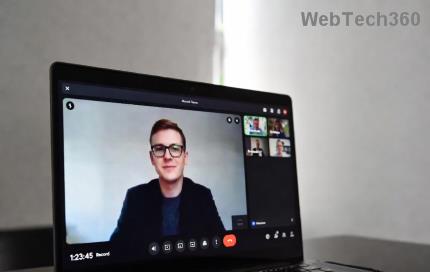
![El mouse y el teclado no funcionan en Windows 10 [SOLUCIONADO] El mouse y el teclado no funcionan en Windows 10 [SOLUCIONADO]](https://img.webtech360.com/imagesupdate14/image-8773-1125143936143.jpg)
![El mouse y el teclado no funcionan en Windows 10 [SOLUCIONADO] El mouse y el teclado no funcionan en Windows 10 [SOLUCIONADO]](https://img.webtech360.com/imagesupdate14/image-3523-1125141850368.png)
![El mouse y el teclado no funcionan en Windows 10 [SOLUCIONADO] El mouse y el teclado no funcionan en Windows 10 [SOLUCIONADO]](https://img.webtech360.com/imagesupdate14/image-3188-1125142736289.png)
![El mouse y el teclado no funcionan en Windows 10 [SOLUCIONADO] El mouse y el teclado no funcionan en Windows 10 [SOLUCIONADO]](https://img.webtech360.com/imagesupdate14/image-9280-1125143541149.jpg)
![El mouse y el teclado no funcionan en Windows 10 [SOLUCIONADO] El mouse y el teclado no funcionan en Windows 10 [SOLUCIONADO]](https://img.webtech360.com/imagesupdate14/image-5061-1125143708657.png)
![El mouse y el teclado no funcionan en Windows 10 [SOLUCIONADO] El mouse y el teclado no funcionan en Windows 10 [SOLUCIONADO]](https://img.webtech360.com/imagesupdate14/image-5797-1125143845206.png)
![El mouse y el teclado no funcionan en Windows 10 [SOLUCIONADO] El mouse y el teclado no funcionan en Windows 10 [SOLUCIONADO]](https://img.webtech360.com/imagesupdate14/image-8669-1125143225586.png)
![El mouse y el teclado no funcionan en Windows 10 [SOLUCIONADO] El mouse y el teclado no funcionan en Windows 10 [SOLUCIONADO]](https://img.webtech360.com/imagesupdate14/image-8079-1125143254822.png)
![El mouse y el teclado no funcionan en Windows 10 [SOLUCIONADO] El mouse y el teclado no funcionan en Windows 10 [SOLUCIONADO]](https://img.webtech360.com/imagesupdate14/image-6460-1125143256052.png)
![El mouse y el teclado no funcionan en Windows 10 [SOLUCIONADO] El mouse y el teclado no funcionan en Windows 10 [SOLUCIONADO]](https://img.webtech360.com/imagesupdate14/image-2704-1125143257074.png)
![El mouse y el teclado no funcionan en Windows 10 [SOLUCIONADO] El mouse y el teclado no funcionan en Windows 10 [SOLUCIONADO]](https://img.webtech360.com/imagesupdate14/image-1598-1125142601836.png)
![El mouse y el teclado no funcionan en Windows 10 [SOLUCIONADO] El mouse y el teclado no funcionan en Windows 10 [SOLUCIONADO]](https://img.webtech360.com/imagesupdate14/image-2918-1125143245648.png)
![El mouse y el teclado no funcionan en Windows 10 [SOLUCIONADO] El mouse y el teclado no funcionan en Windows 10 [SOLUCIONADO]](https://img.webtech360.com/imagesupdate14/image-8296-1125143259418.png)
![El mouse y el teclado no funcionan en Windows 10 [SOLUCIONADO] El mouse y el teclado no funcionan en Windows 10 [SOLUCIONADO]](https://img.webtech360.com/imagesupdate14/image-8026-1125143302305.png)
![El mouse y el teclado no funcionan en Windows 10 [SOLUCIONADO] El mouse y el teclado no funcionan en Windows 10 [SOLUCIONADO]](https://img.webtech360.com/imagesupdate14/image-1200-1125142609571.png)
![El mouse y el teclado no funcionan en Windows 10 [SOLUCIONADO] El mouse y el teclado no funcionan en Windows 10 [SOLUCIONADO]](https://img.webtech360.com/imagesupdate14/image-3158-1125143300310.png)
![El mouse y el teclado no funcionan en Windows 10 [SOLUCIONADO] El mouse y el teclado no funcionan en Windows 10 [SOLUCIONADO]](https://img.webtech360.com/imagesupdate14/image-5436-1125143301275.png)
![El mouse y el teclado no funcionan en Windows 10 [SOLUCIONADO] El mouse y el teclado no funcionan en Windows 10 [SOLUCIONADO]](https://img.webtech360.com/imagesupdate14/image-2226-1125141956948.png)
![El mouse y el teclado no funcionan en Windows 10 [SOLUCIONADO] El mouse y el teclado no funcionan en Windows 10 [SOLUCIONADO]](https://img.webtech360.com/imagesupdate14/image-5205-1125142611617.png)
![El mouse y el teclado no funcionan en Windows 10 [SOLUCIONADO] El mouse y el teclado no funcionan en Windows 10 [SOLUCIONADO]](https://img.webtech360.com/imagesupdate14/image-5518-1125142612861.png)
![El mouse y el teclado no funcionan en Windows 10 [SOLUCIONADO] El mouse y el teclado no funcionan en Windows 10 [SOLUCIONADO]](https://img.webtech360.com/imagesupdate14/image-9463-1125143312201.png)
![El mouse y el teclado no funcionan en Windows 10 [SOLUCIONADO] El mouse y el teclado no funcionan en Windows 10 [SOLUCIONADO]](https://img.webtech360.com/imagesupdate14/image-5912-1125143313389.png)
![El mouse y el teclado no funcionan en Windows 10 [SOLUCIONADO] El mouse y el teclado no funcionan en Windows 10 [SOLUCIONADO]](https://img.webtech360.com/imagesupdate14/image-2948-1125142604681.png)
![El mouse y el teclado no funcionan en Windows 10 [SOLUCIONADO] El mouse y el teclado no funcionan en Windows 10 [SOLUCIONADO]](https://img.webtech360.com/imagesupdate14/image-3369-1125142608228.png)
![El mouse y el teclado no funcionan en Windows 10 [SOLUCIONADO] El mouse y el teclado no funcionan en Windows 10 [SOLUCIONADO]](https://img.webtech360.com/imagesupdate14/image-4671-1125143937431.png)